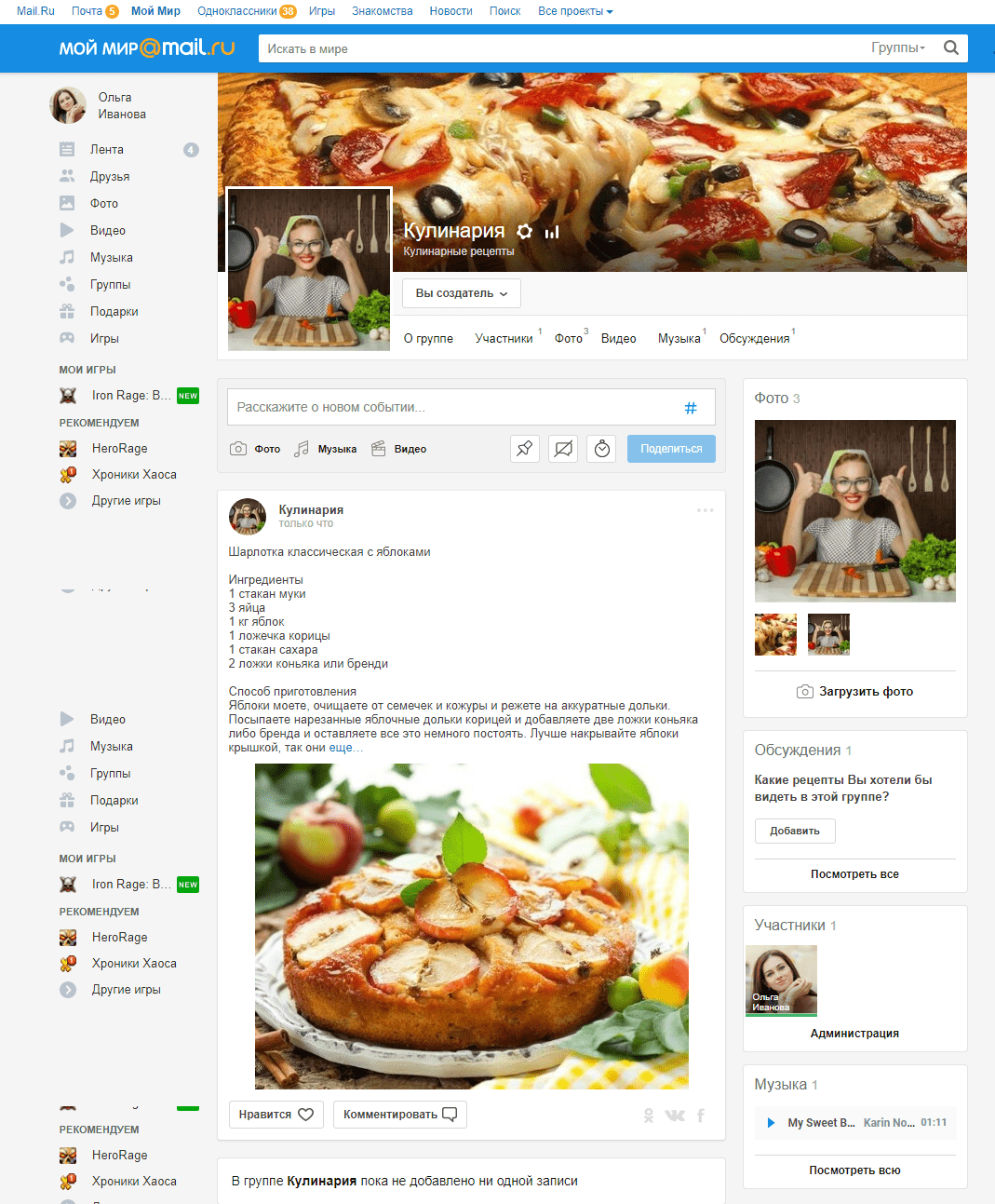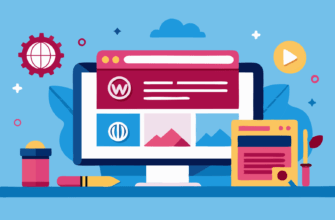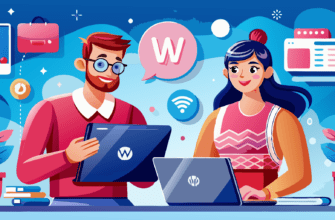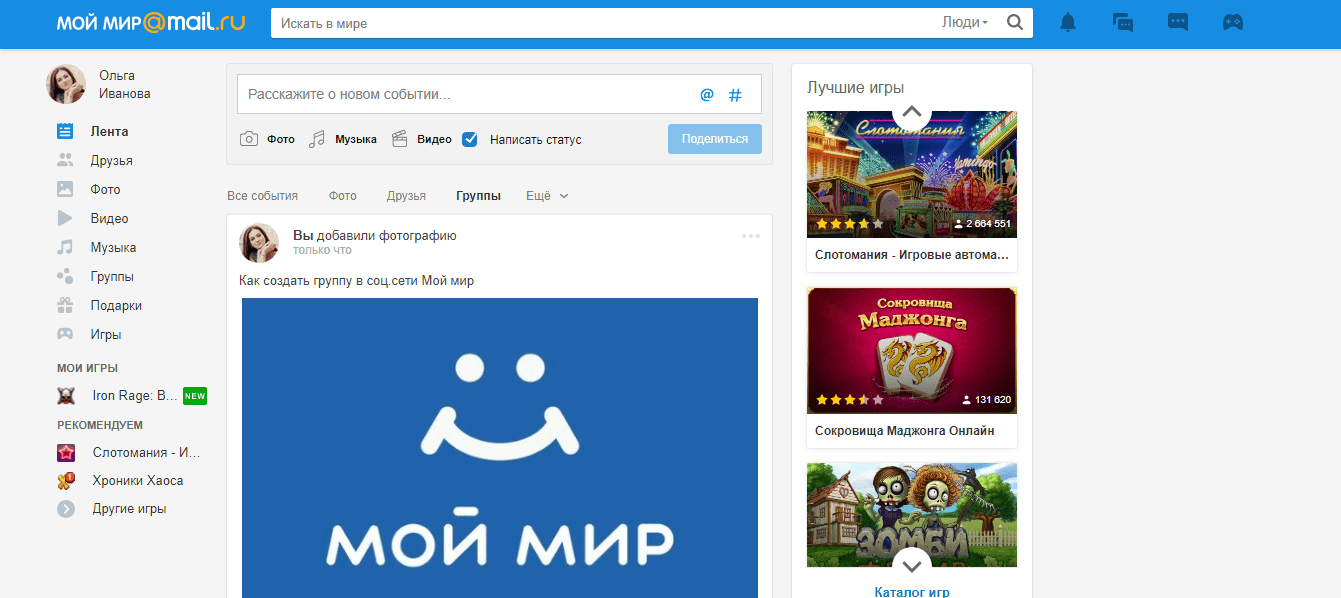
Здравствуйте, друзья. Продолжаем знакомство с социальной сетью Мой мир. Мы уже оформили свой личный профиль (аккаунт) , сделали фотоальбом и видеоальбом и загрузили контент, а сегодня создадим свою группу в соц.сети Мой мир.
Заходим на главную страницу и слева видим вкладку Группы:
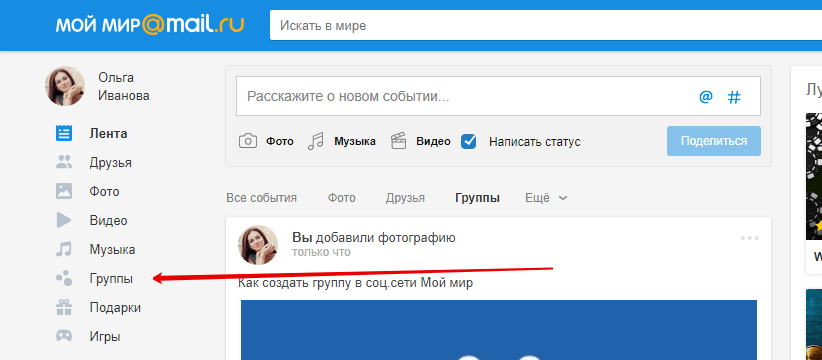
Нажимаем кнопку Создать группу
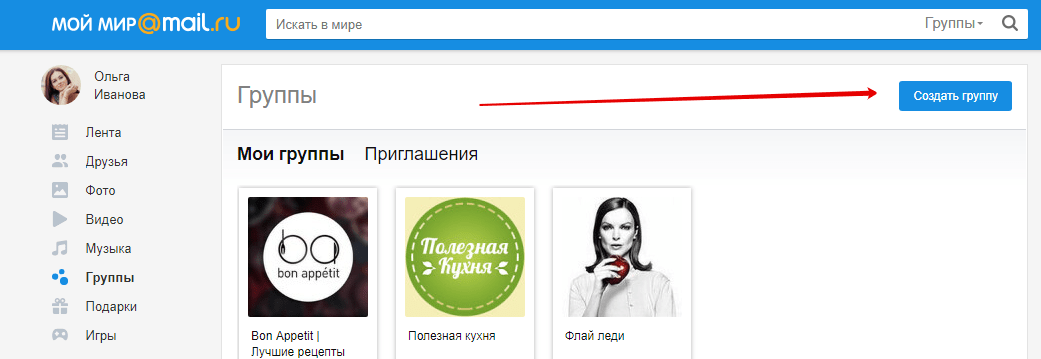
Вы уже знаете на какую тему создадите группу? Тогда идем дальше. Заполняем все строки и вводим код подтверждения:
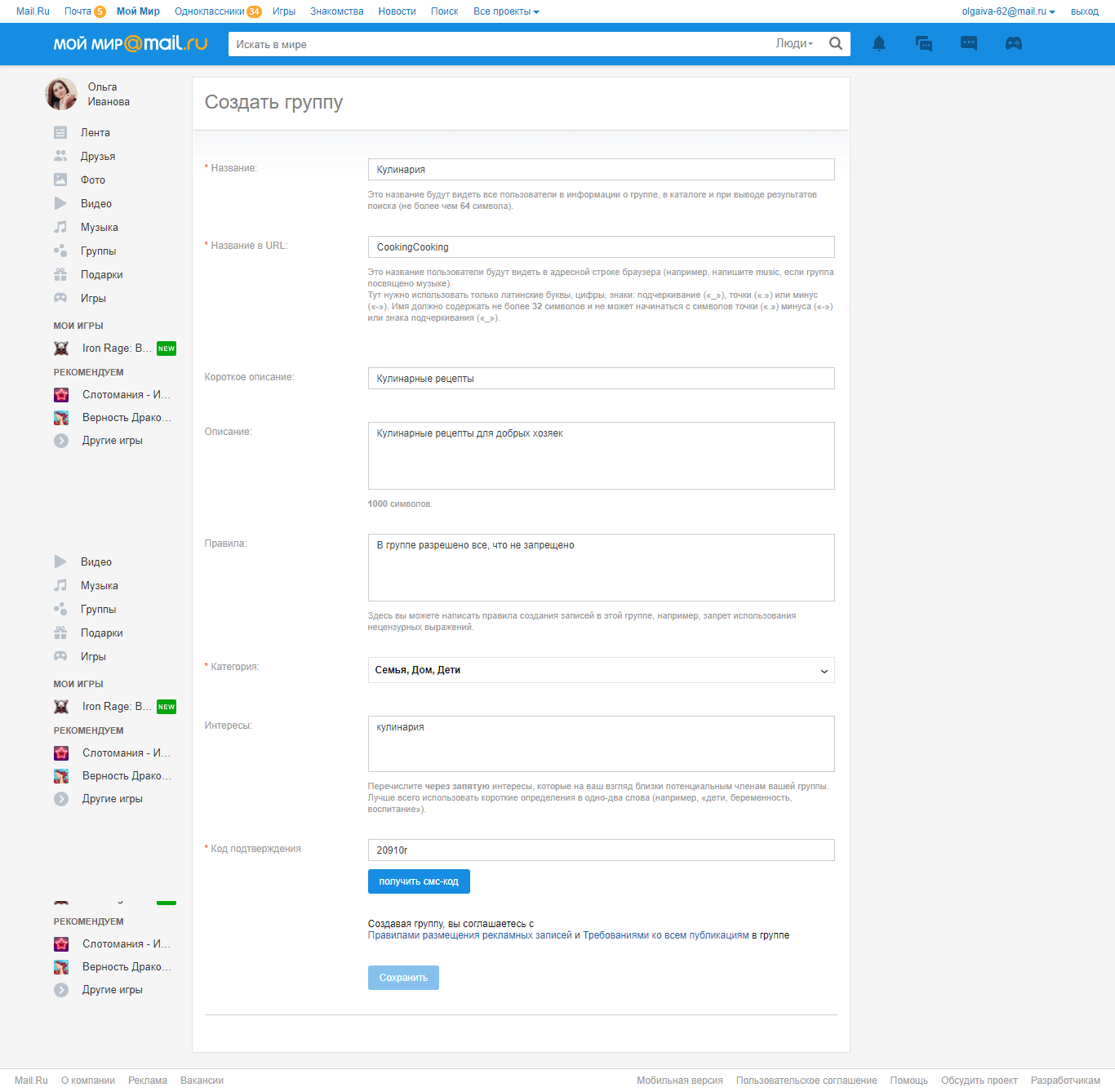
На следующем этапе загружаем аватар группы и решаем сколько записей будет показано на странице группы

Когда аватар загружен, можно переходить к настройкам группы:
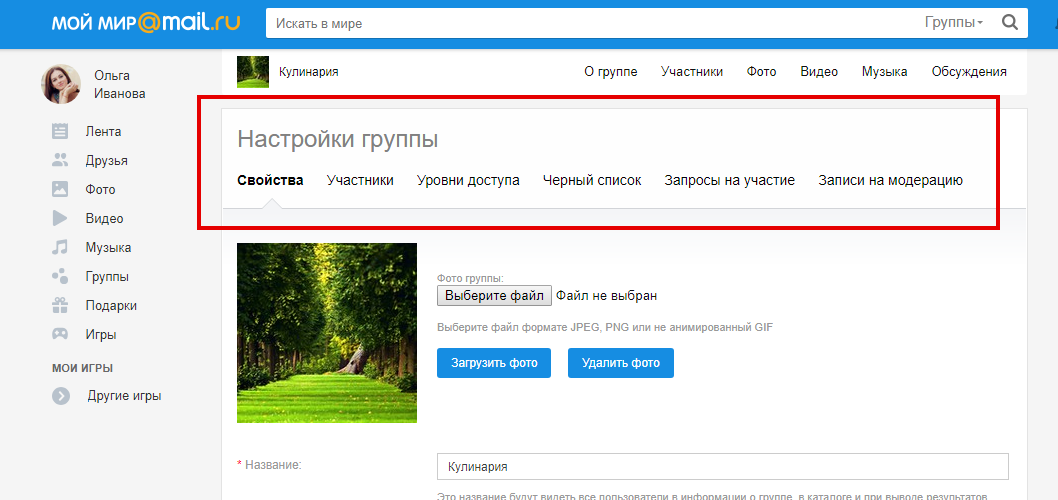
Настраиваем вкладку Участники, даем полномочия Смотрителю и Модератору:
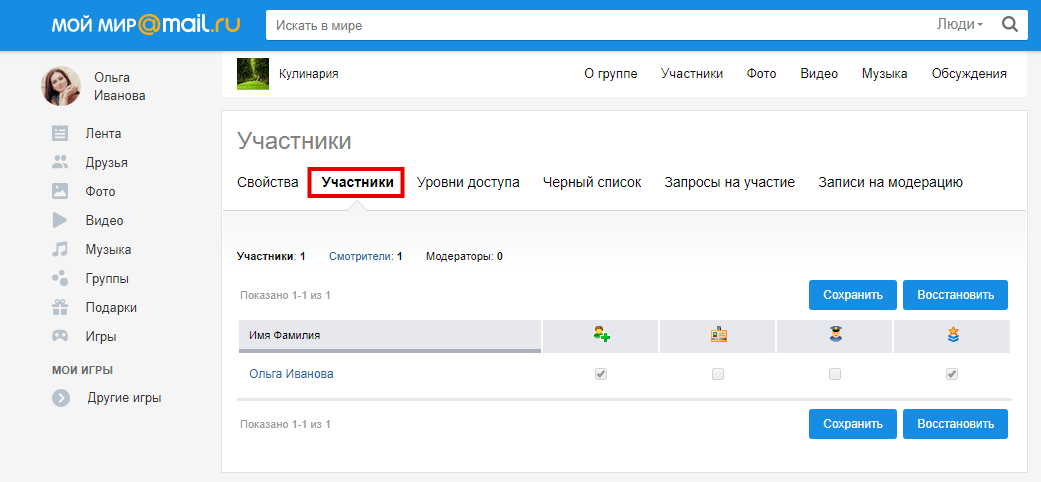
Настраиваем уровни доступа для участников, смотрителей и модераторов:
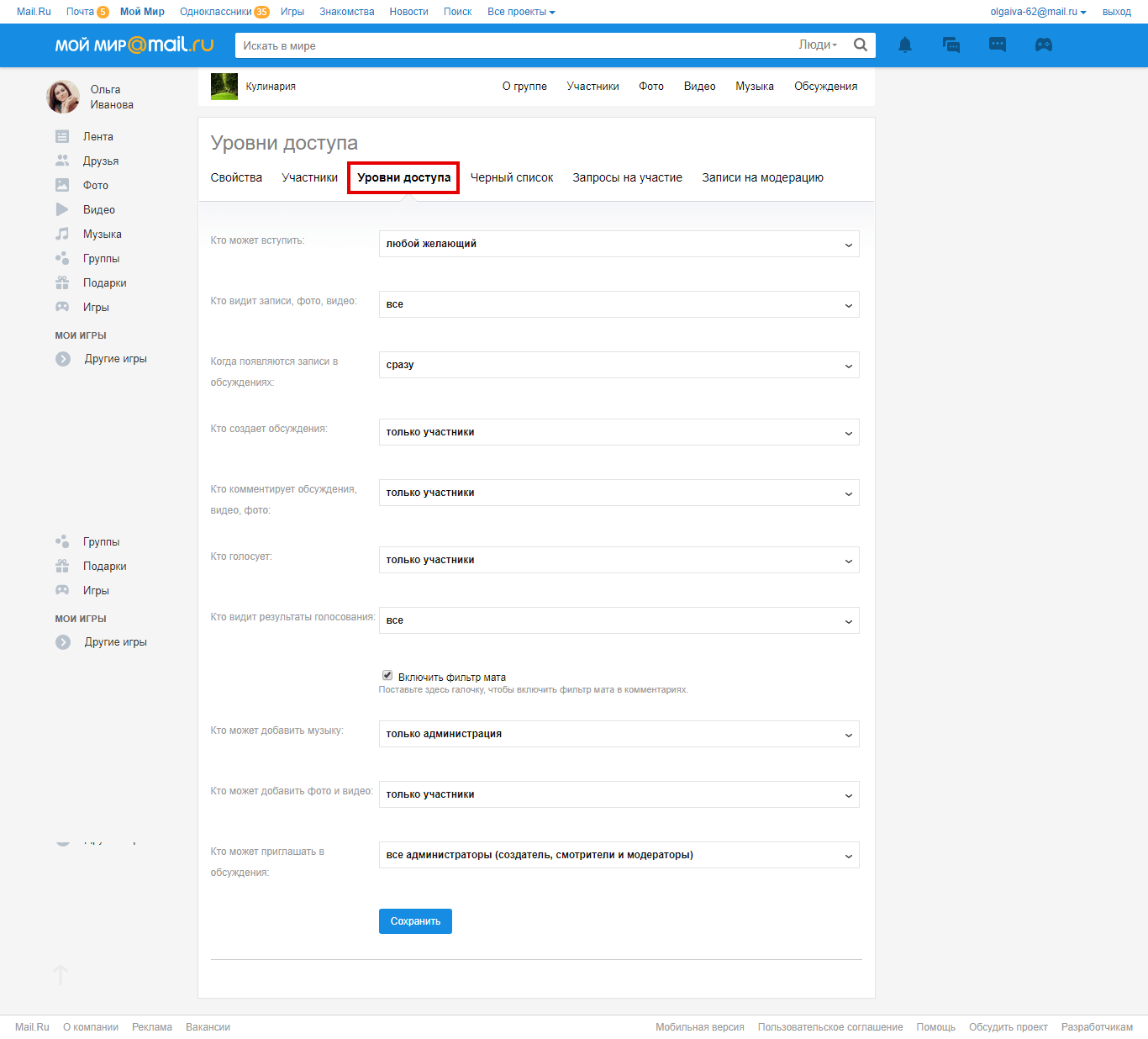
Если кого-то не хотите видеть в своей группе, то настройте черный список:
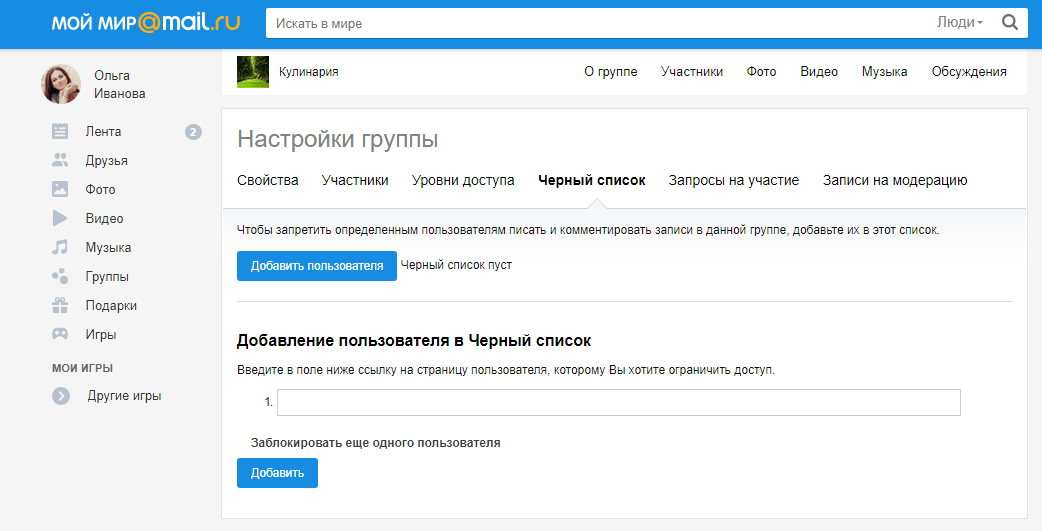
И последние две вкладки будут активными, когда группа заработает:
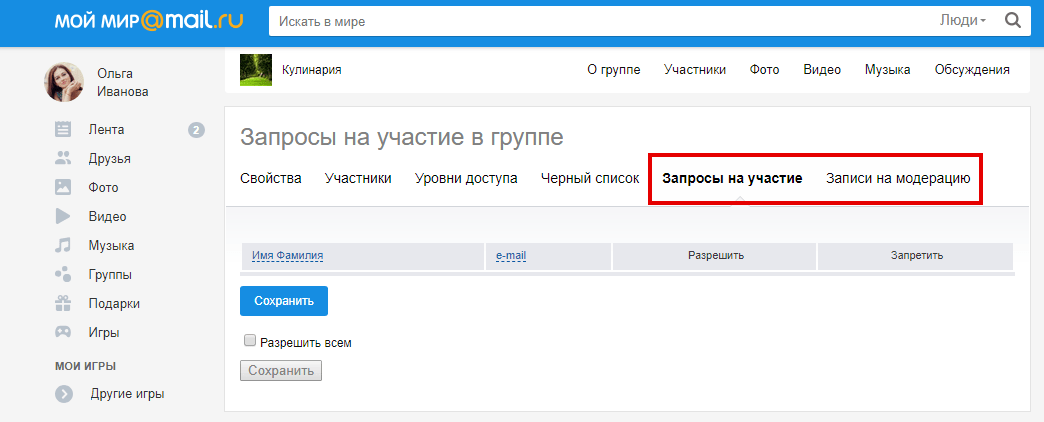
И вот группа готова! Кликаем по аватару группы и входим в нее. Тут же можно создать вторую:
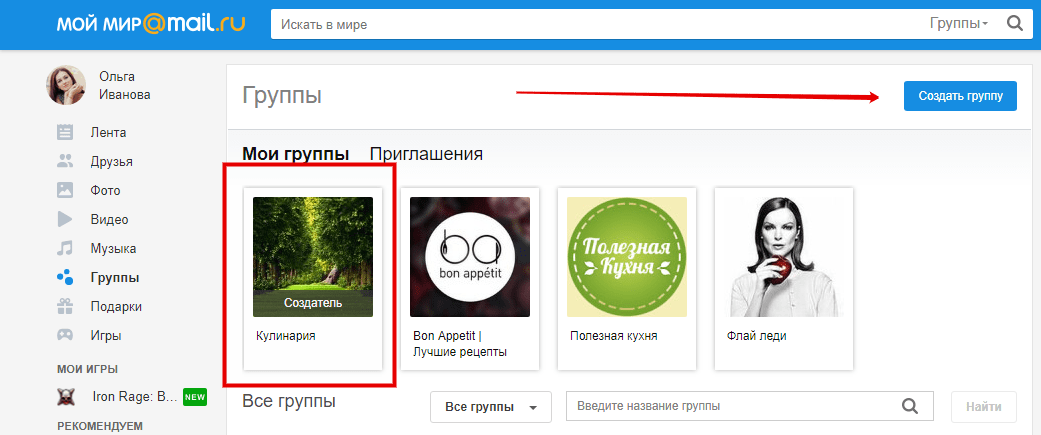
И когда уже находимся в группе, то здесь мы может установить обложку и сменить аватар. Конечно лучше сделать все оформление в фотошопе. Но можно скачать в интернете, что-то более менее подходящее по теме. Например, на Яндексе много потрясающе красивых картинок:
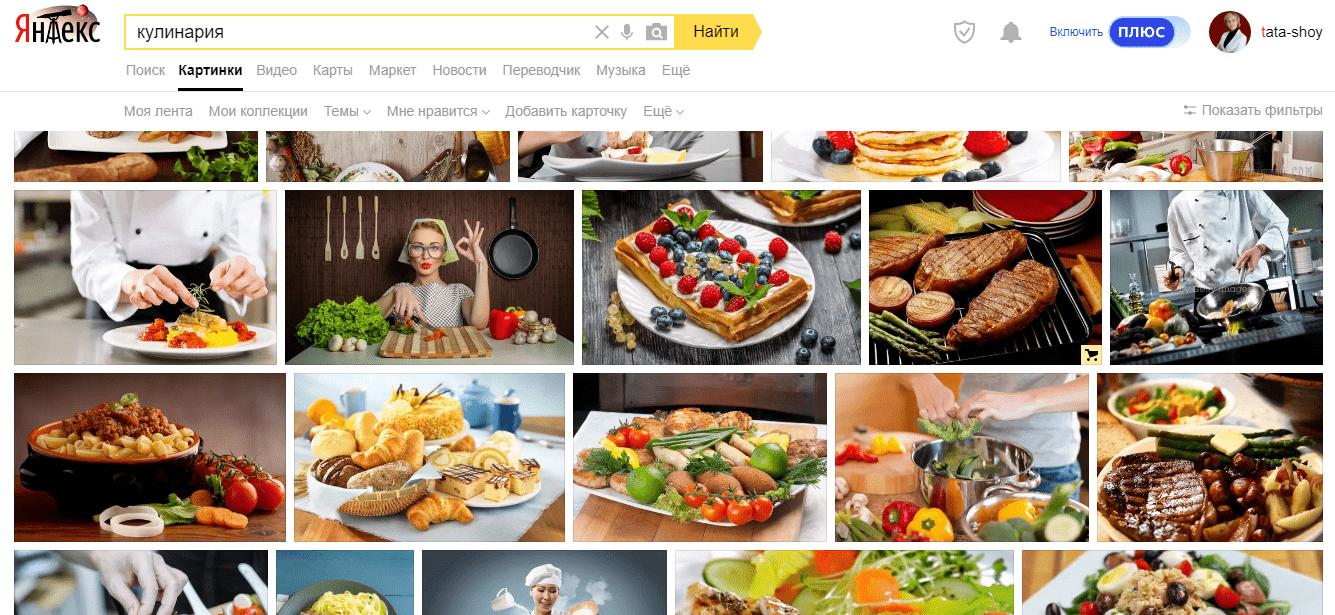
Выбираем картинку, подводим мышь к аватару группы и видим надпись Заменить изображение, делаем и внизу нажимаем сохранить:
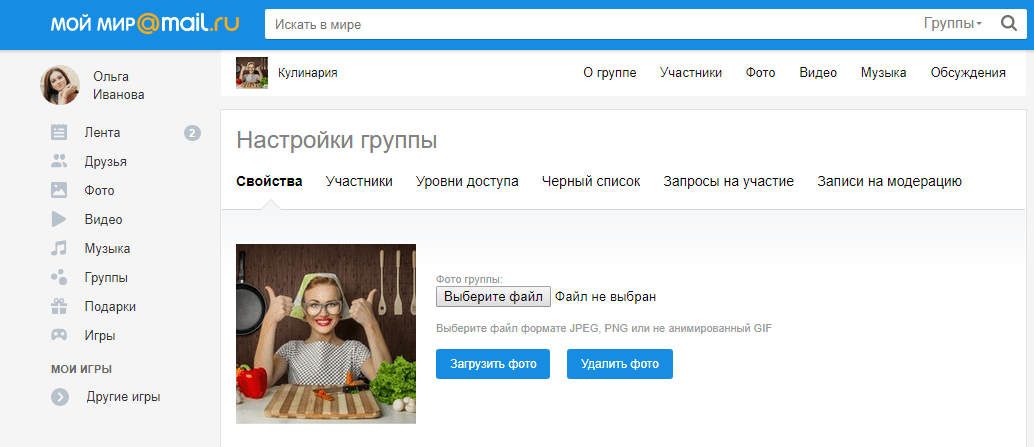
Снова входим в группу и загружаем обложку из уже скачанной картинки. Главное условие – она должен быть больше 800 × 250 px. Стандартные размеры обложки в Мой Мир 600 × 160 px, после загрузки фото масштабируется в соотношении 1 : 3.75 (высота : ширина). :
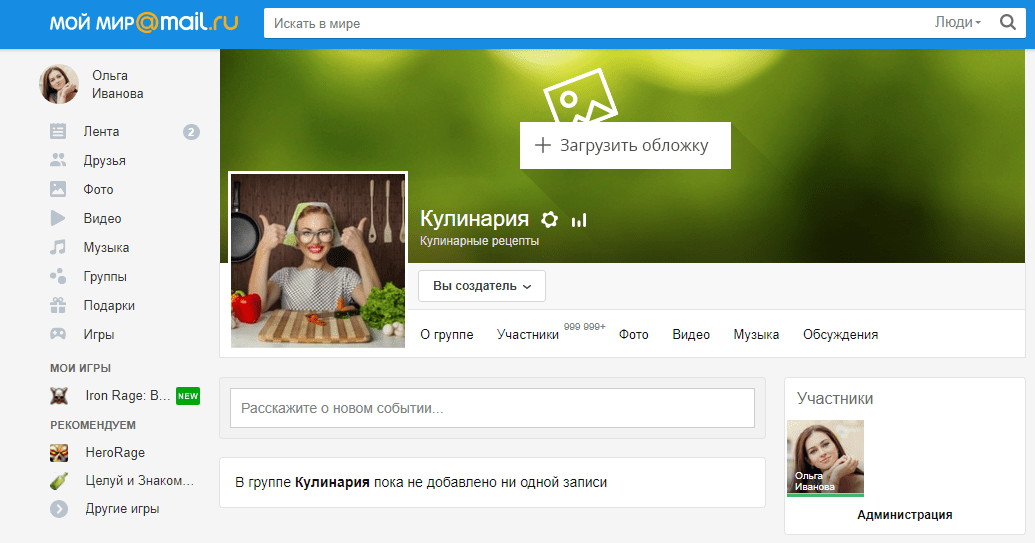
Обложку, после загрузки, можно подвинуть по высоте и затем нажать на сохранение в правом верхнем углу обложки. Там же вы увидите кнопки удаления и замены обложки:
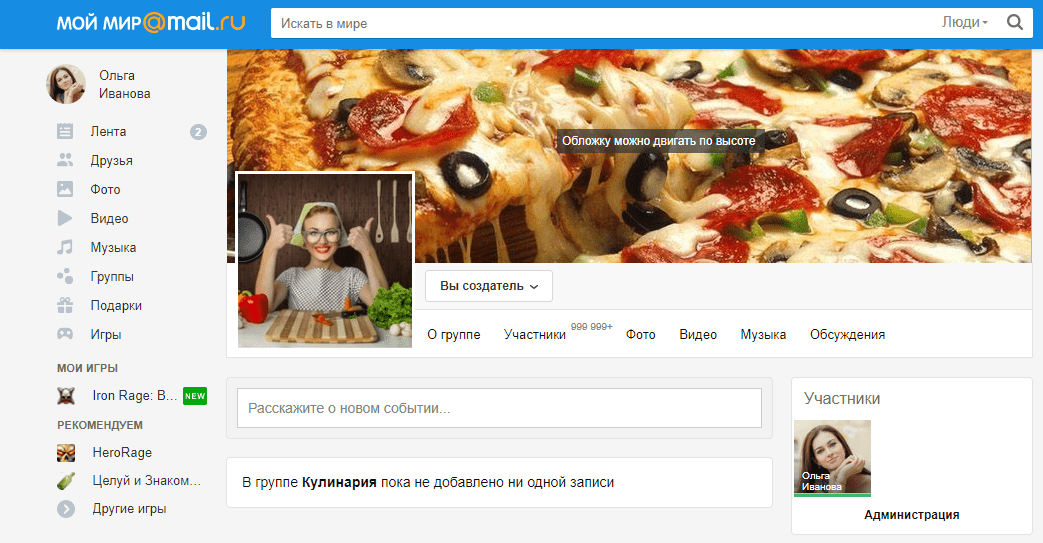
Добавляем в группу, если нужно, фотографии, видео, музыку и обсуждения:
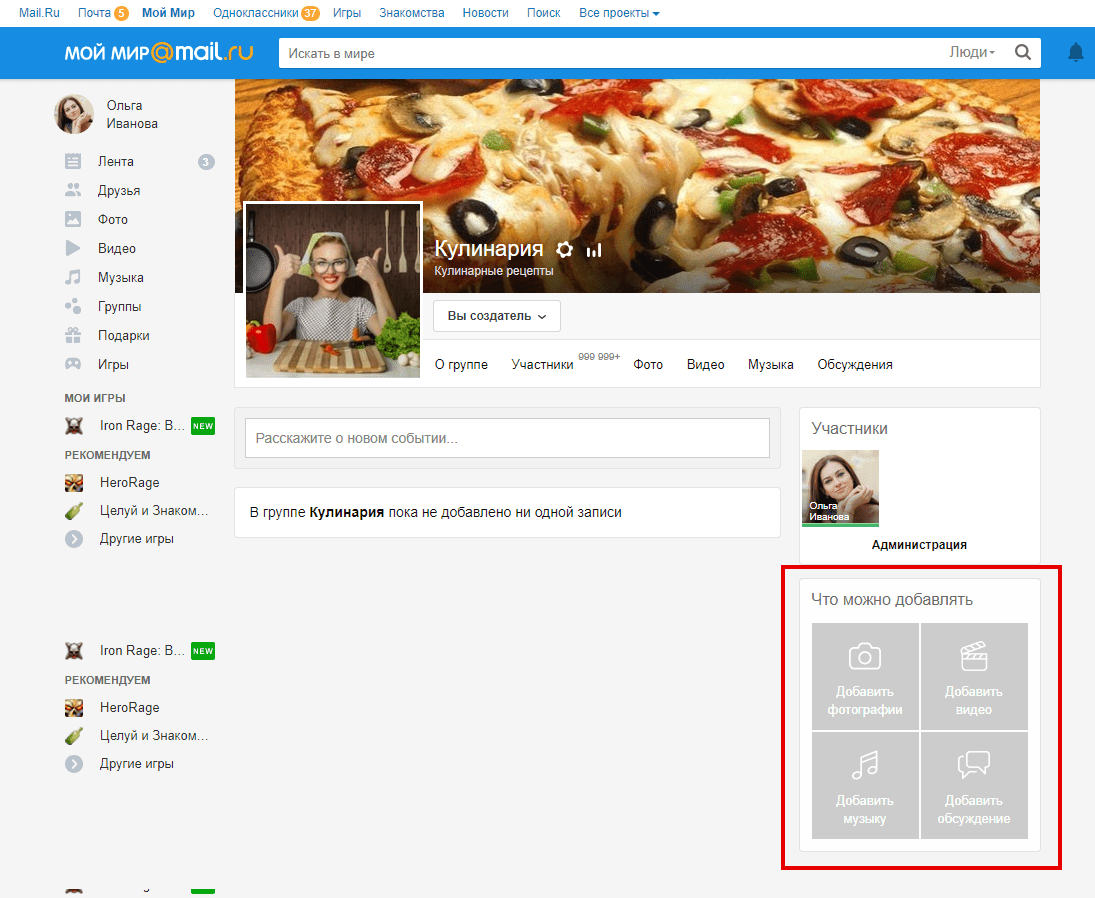
Теперь создаем первую запись в новой группе. Сразу стараемся делать все привлекательно и вот она наша первая запись. Поздравляю, теперь у вас есть своя группа!: